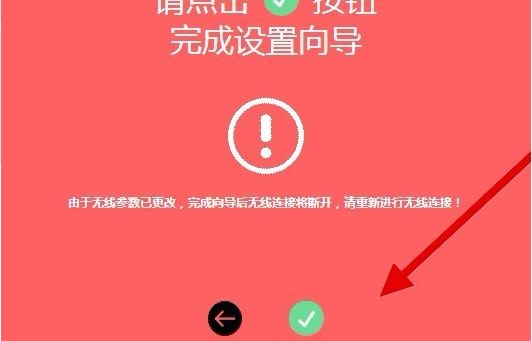一、如何设置宽带的wifi密码
无线网络密码的设置方法:
1、打开电脑的wifi,搜索路由器默认wifi名,连接wifi网络;
2、打开电脑浏览器,输入路由器背后铭牌的网关ip地址,进入网关配置界面;
3、进入无线设置页面-安全模式设置WP2PSK,WPA加密规则设置成AES;
4、设置秘钥实现对wifi密码的设置,无线路由器的配置方法:将网线接入路由器的WAN口,用网线将您的电脑与路由器的任意一个Lan口连接;启动电脑,当Lan口闪烁,即说明电脑与路由器成功建立通讯;打开电脑的wifi,搜索路由器默认wifi名,连接wifi网络;第一次使用路由器一般不用输入wifi密码;打开电脑浏览器,输入路由器背后铭牌的网关ip地址,进入网关配置界面;设置上网方式,设置wifi名及密码,还可以设置宽带限制;
5、家里配置无线网络需要购买以下设备:wifi信号范围合适的无线路由器;足够长的网线连接路由器与进户线或交换机;确保设备支持wifi,台式机有配无线网卡。
二、路由器怎么设置电信密码
路由器设置电信密码的步骤如下:
第一步:首先登陆无线路由器,一般无线路由器的登陆地址是在浏览器网址输入框内输入:192.168.1.1进入,然后输入登陆账号与密码就可以进入了。其中登陆地址,以及登陆账号与密码都可以在无线路由器使用说明书或无线路由器外壳标签上可以看到。
第二步:无线网络设置主要是保护无线网络资源不被别人获取,所以需要设置密码验证登陆,以保证安全。
①首先在无线路由器设置界面找到【无线设置】-【基本设置】,在【SSID】中填入路由器的名字,自己可以随便填写主要用于识别自己的网络。
SID名为网络识别名称也就是笔记本电脑或者平板电脑搜索无线网络所看到的名字,可以根据自己爱好随便写。
② 再点击“安全设置”进入安全设置向导,填写。
首先将“安全设置选项”选择为“WPA2”,然后在密码中输入登陆网络的无线上网密码,密码一定要记住,因为笔记本电脑或平板电脑都需要无线密码才可以登陆并使用。
③设置好以上几步之后,记得点击设置界面底部的“保存”按钮即可完成操作了。
三、怎么将宽带帐号和密码设置到无线路由器中
下面以水星无线路由器设置为例,步骤如下:
一、打开任意一款浏览器,在地址栏输入“192.168.1.1”或是“192.168.0.1”,然后按“回车键”。注意:不同的路由器管理地址也不尽相同,可以参考无线路由器说明书上的地址。
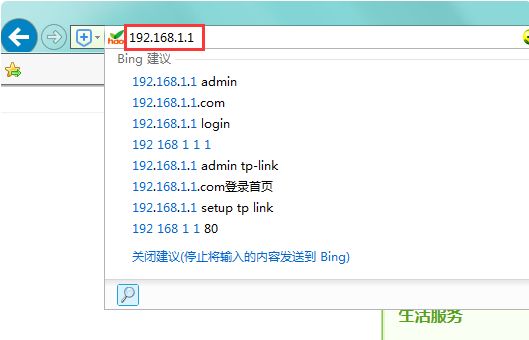
二、这时会进入到路由器管理页面,点击右上角的“高级设置”。
三、进入高级设置界面后,在左侧栏内找到并点击“设置向导”。

四、如果路由器是初次设置的话,跳过第二步和第三步。第一步之后就是“设置向导”,进入设置向导后,先输入两次“管理员密码”(管理员密码是以后登陆此页面所需的密码,可以填上自己满意的任意密码),然后按“回车键”。
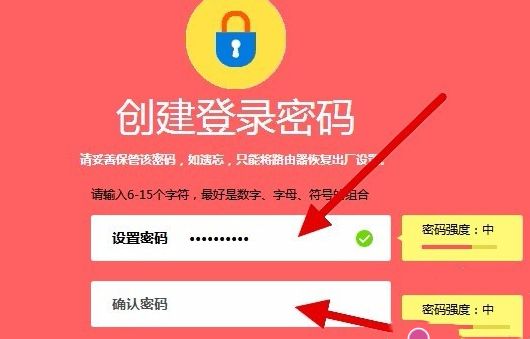
五、接着在“宽带帐号”和“宽带密码”栏输入运营商给的帐号和密码,输入完成后点“回车键”。
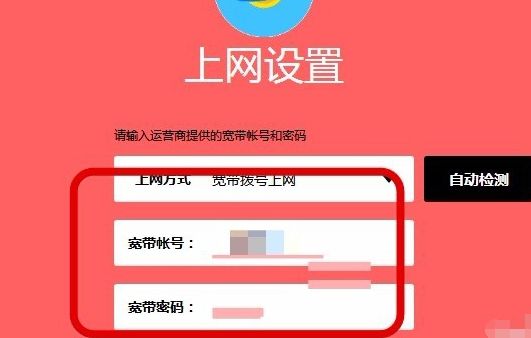
六、接着在“无线名称”栏内给自己的WIFI热点起一个名字,在“无线密码”栏输入“登陆此热点”的密码,然后按“回车键”。
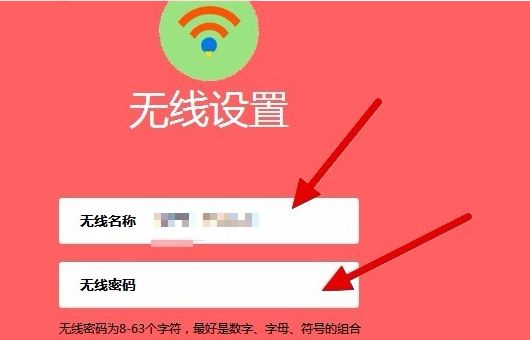
七、最后根据向导提示点击下面的“对勾”,无线路由器设置完毕。